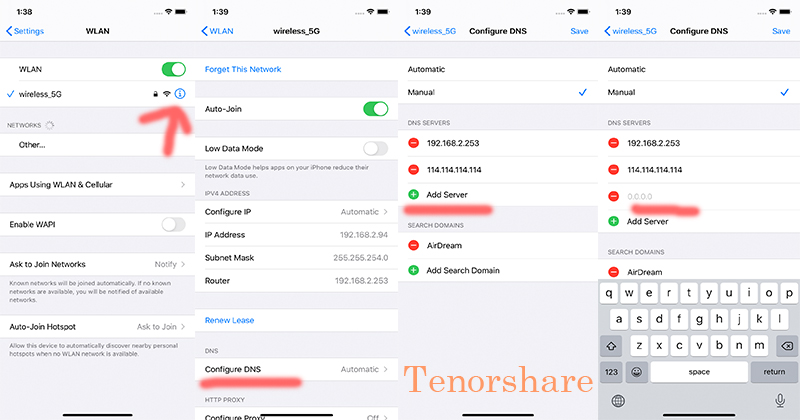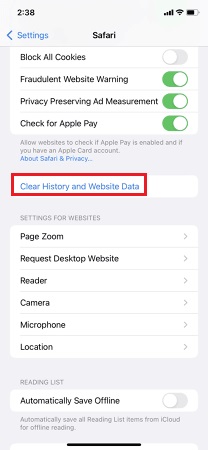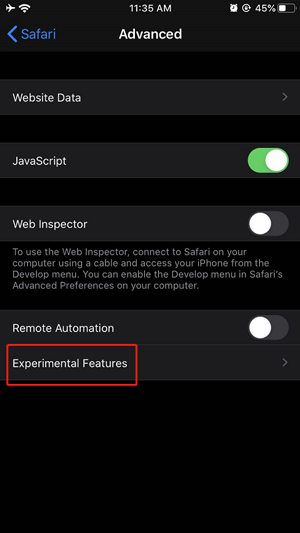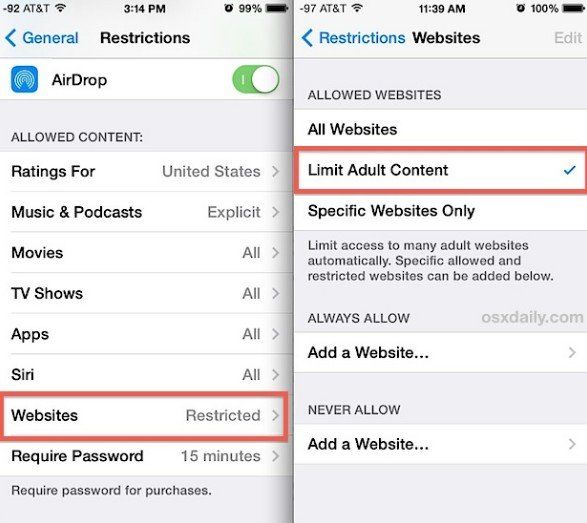[¡SOLUCIONADO!] ¿Safari no carga páginas en iPhone 15/14/13 y iPad?
¿Safari no carga sitios web en tu iPhone 15/14/13? Este es un problema común tanto para los usuarios de iOS 17 como de iOS 18 beta. Si estás enfrentando este problema, ¡te alegrará saber que estás en el lugar ideal! En la guía de hoy, explicaremos brevemente por qué podrías estar enfrentando este problema y proporcionaremos todas las soluciones confiables para que Safari cargue páginas en el iPhone 14. Sigue leyendo para saber más.
- Parte 1: Razones por las que Safari no carga páginas en iOS 17/18 beta
- Parte 2: Cómo solucionar 'Safari no carga páginas' con éxito
- Además: Novedades de Safari en la última versión de iOS
Parte 1: Razones por las que Safari no carga páginas en iOS 17/18 beta
¿Por qué Safari no carga páginas en iPhone 15/14/13? Bueno, podría haber muchas razones y algunas de las posibles razones se enumeran a continuación. Asegúrate de revisar cada escenario y contrarresta tu problema con la solución adecuada.
- La URL ingresada al intentar abrir un sitio podría ser incorrecta o no estar disponible.
- Una conexión Wi-Fi inestable puede impedir que Safari cargue ciertos sitios.
- Tu servidor DNS podría estar bloqueando el sitio al que estás intentando acceder.
- La página podría tener restricciones para cargarse en Safari.
- Una memoria caché muy ocupada podría estar impidiendo que el sitio se cargue.
- Tu proveedor de datos celulares no es compatible con el iPhone 13 ahora.
Parte 2: Cómo solucionar 'Safari no carga páginas' con éxito
Ahora, echemos un vistazo a todas las posibles soluciones para resolver el problema de que Safari no carga sitios web. Prueba cada método y descubre cuál funciona mejor para resolver tu problema de inmediato.
1. Escribe la URL correcta para solucionar los problemas de carga de sitios web en Safari
Si estás accediendo a tu sitio ingresando la URL, debes verificarla dos veces antes de buscarla. Una URL incompleta o incorrecta podría impedirte llegar al sitio deseado.
2. Verifica la conexión Wi-Fi y cambia el servidor DNS (Opcional)
Si estás usando una conexión de red inestable o ineficiente, esto puede llevar a que Safari no cargue páginas en el iPhone. Debes asegurarte de que tu conexión a Internet funcione correctamente con una velocidad de red adecuada. Si estás utilizando datos móviles, te sugiero cambiar a una conexión Wi-Fi ya que es mucho más confiable. Si aún enfrentas el mismo problema, entonces puedes intentar modificar la configuración de tu servidor DNS en tu iPhone. Para hacerlo, sigue los pasos a continuación.
- Ve a 'Configuración' y selecciona 'Wi-Fi'.
- Toca el botón 'i' frente a tu conexión de red Wi-Fi.
- Presiona la opción 'Configurar DNS' y selecciona 'Manual'.
- Selecciona 'Agregar servidor' y agrega el servidor DNS de Google ingresando 8.8.8.8 o 8.8.4.4.
Selecciona 'Guardar' para finalizar los cambios.

3. Borrar cachés y cookies
¿Por qué Safari no carga sitios web en iPhone 15/14/13? Una explicación razonable podría ser debido a los datos almacenados en caché y cookies. Puedes borrar fácilmente estos datos innecesarios siguiendo los pasos a continuación.
- Ve a 'Configuración'.
- Navega y selecciona 'Safari'.
-
Selecciona 'Borrar historial y datos de sitios web' para deshacerte instantáneamente de toda la memoria caché y las cookies.

4. Apagar extensiones de Safari
Apagar las extensiones de Safari puede resolver el problema de que Safari no carga sitios web en Mac. En algunos casos, estas extensiones pueden impedir que Safari funcione correctamente. Los siguientes pasos indican cómo puedes apagar dichas extensiones de Safari.
- Ve al menú de Safari/Preferencias.
- Toca la pestaña 'Extensiones'.
- Selecciona la extensión que necesitas eliminar y presiona 'Desinstalar'.
5. Apagar funciones experimentales de Safari
Safari ofrece a los usuarios de iPhone una serie de funciones experimentales que, en ocasiones, pueden causar complicaciones como que Safari no cargue las páginas correctamente. En este caso, debes apagar todas las funciones experimentales de Safari siguiendo el procedimiento a continuación.
- Ve a 'Configuración'.
- Desplázate hacia abajo y presiona 'Safari' para entrar en el menú de Safari.
- Ve al final de la página y presiona 'Avanzado'.
-
Selecciona 'Funciones experimentales' y apaga todas las funciones.

6. Verificar restricciones de contenido si ciertas páginas no cargan en Safari
De todas formas, los usuarios de iPhone pueden bloquear ciertos o todos los sitios web en Safari con su función de restricción. Si Safari en iPhone 15/14/13 no carga páginas, entonces necesitas asegurarte de que no se hayan colocado restricciones de contenido en el sitio que estás tratando de visitar.
- Ve a Configuración > Tiempo en pantalla > Restricciones de contenido y privacidad.
- Luego selecciona Restricciones de contenido y toca en Contenido web.
-
Allí, puedes cambiar la restricción de sitios web y ver si los sitios web se han incluido en Nunca permitir.

7. Solucionar Safari no carga páginas en iPhone con ReiBoot
También puedes intentar solucionar el problema con la ayuda de Tenorshare ReiBoot.
ReiBoot es una de las mejores herramientas de recuperación de iOS para usuarios de iPhone 15/14/13 y iPad en 2023. Puede ayudarte a superar el problema de que los sitios web no carguen en Safari si esto se debe a un iOS defectuoso instalado en tu dispositivo. El proceso completo de usar ReiBoot para este propósito se describe a continuación.
-
Descarga e instala Tenorshare ReiBoot en tu computadora. Conecta tu dispositivo a la computadora mediante un cable USB. Desde la página de inicio, haz clic en "Start" para comenzar.

-
Elige Reparación Estándar para el siguiente paso.

-
Luego, presiona 'Descargar' para obtener el paquete de firmware.

-
Después, haz clic en 'Iniciar reparación estándar' para comenzar el proceso de recuperación.

-
Cuando la reparación esté completa, espera a que el dispositivo se reinicie, y listo.

Conclusión
Con una herramienta en constante evolución como Safari, es muy probable que ocurran errores y fallos frecuentes, como que Safari no cargue páginas o no abra sitios web. Asegúrate de probar Tenorshare ReiBoot para garantizar que nunca te veas obstaculizado por tales fallos causados por una versión defectuosa de iOS. Si has intentado resolver el problema de que Safari no carga cuando estás en datos móviles en iPhone 15/14/13, contacta a tu operador y reporta este problema.
- Repara 150+ problemas y errores iOS 18 en iPhone, iPad y iPod.
- Funciona bastante bien en dispositivo se queda en logo manzana, pantalla negra, se queda en modo recuperación, se reinicia solo, falló al jailbreak iOS 18, etc.
- Restaura tu dispositivo de fábrica sin iTunes.
- Soporta todos los modelos de iPhone, iPad o iPod y el último iOS 18 y versiones anteriores.
Además: ¿Qué hay de nuevo en Safari en el último iOS?
Con el reciente lanzamiento de iOS 16, se han añadido varias funciones nuevas a Safari. A continuación, se presentan algunos de los principales cambios vistos después de esta actualización beta de iOS 17/18.
Nuevo 1: Pestañas fijadas
La función de pestañas fijadas de Safari finalmente está disponible en las últimas versiones beta de iOS 17/18 y iPadOS 16/17. Permite a los usuarios fijar y mantener ciertos sitios web en la parte superior, ayudando a los usuarios a acceder fácilmente a los sitios web que visitan regularmente.
Nuevo 2: Grupos de pestañas compartidas
Con iOS 17/18 beta, ahora puedes compartir todas las páginas web que has agrupado con amigos y familiares, y ellos pueden agregar pestañas y ver la actualización del Grupo de pestañas al instante.
Nuevo 3: Passkeys
Passkeys se ha implementado para reemplazar las contraseñas tradicionales al iniciar sesión en sitios web o aplicaciones, haciendo que el método de inicio de sesión sea más seguro y fácil.

ReiBoot for iOS
El software gratuito número 1 para reparación y recuperación del sistema iOS
Reparación rápida y sencilla